10 วิธีแก้ไขรูปภาพไม่โหลดบน Twitter
เบ็ดเตล็ด / / April 06, 2023
ท่ามกลางความโกลาหลรอบด้าน ทวิตเตอร์ไม่มีการปฏิเสธว่าเป็นหนึ่งในแพลตฟอร์มโซเชียลมีเดียที่ดีที่สุด เป็นแหล่งข่าวและเหตุการณ์ล่าสุดสำหรับผู้คนจำนวนมากพร้อมกับเป็นสื่อกลางในการเชื่อมต่อกับบุคคลที่มีชื่อเสียงบางคน แน่นอนว่ามันยังเป็นแหล่งมีมที่ดีด้วย — เฉพาะเมื่อรูปภาพโหลดได้ปกติบน Twitter เท่านั้น

หลายครั้งที่ผู้ใช้อาจประสบปัญหารูปภาพไม่โหลดบน Twitter ซึ่งอาจสร้างความรำคาญได้ คุณอาจประสบปัญหาในแอพสมาร์ทโฟนหรือเว็บ ดังนั้นไม่ว่าจะใช้แพลตฟอร์มใด นี่คือวิธีที่ดีที่สุดในการแก้ไขรูปภาพ Twitter ที่ไม่โหลด วิธีแก้ไขปัญหาเหล่านี้จะช่วยให้คุณดูภาพได้ตามปกติขณะเลื่อนดู
1. ตรวจสอบการเชื่อมต่ออินเทอร์เน็ตของคุณ
Twitter เป็นแพลตฟอร์มออนไลน์ ซึ่งหมายความว่าคุณต้องมีการเชื่อมต่ออินเทอร์เน็ตที่ใช้งานอยู่เพื่อดูทวีตทั้งในรูปแบบข้อความและรูปภาพ หากโทรศัพท์ของคุณไม่ได้เชื่อมต่อกับเครือข่าย Wi-Fi หรือไม่มีข้อมูลมือถือ รูปภาพ Twitter จะไม่ปรากฏในไทม์ไลน์ของคุณ

บางครั้งอาจเป็นไปได้ว่าการเชื่อมต่ออินเทอร์เน็ตของคุณไม่เร็วพอหรือแบนด์วิธของคุณหมด สิ่งนี้มักเกิดขึ้นกับการเชื่อมต่อข้อมูลผ่านมือถือ ในกรณีเช่นนี้ ให้ลองเชื่อมต่อกับเครือข่าย Wi-Fi ที่เสถียรและดูว่า Twitter กำลังโหลดรูปภาพอยู่หรือไม่
2. ฆ่าแอปจากแอปล่าสุดแล้วเปิดใหม่อีกครั้ง
ในบางครั้ง งานง่ายๆ เช่น การออกจากแอปและรีสตาร์ทแอปสามารถช่วยแก้ปัญหาได้ อย่างไรก็ตาม การไปที่หน้าจอหลักและเปิดแอปใหม่อีกครั้งอาจไม่จำเป็นต้องรีสตาร์ทแอป สิ่งที่คุณต้องทำคือออกจากแอพและจบจากถาดแอพล่าสุดโดยปัดขึ้นเพื่อฆ่ากระบวนการ เพื่อให้แน่ใจว่าแอปถูกลบออกจาก RAM ของคุณ

ตอนนี้ เปิดแอปบนโทรศัพท์ของคุณอีกครั้ง แอพจะรีสตาร์ทและควรโหลดรูปภาพบน Twitter หากคุณใช้ Twitter บนเว็บ ให้ปิดเบราว์เซอร์แล้วเปิดใหม่อีกครั้ง จากนั้นเปิดเว็บไซต์ Twitter
3. ล้างแคชและข้อมูลแอพ
โซลูชันนี้ใช้ได้กับสมาร์ทโฟน Android เท่านั้น อันที่จริง การดำเนินการตามขั้นตอนนี้บนอุปกรณ์ Android สามารถแก้ไขปัญหาต่าง ๆ กับแอพใด ๆ รวมถึง Twitter ทำตามขั้นตอนเพื่อดูว่า การล้างแคช ในแอพ Twitter แก้ไขปัญหาแอพ Twitter ไม่โหลดรูปภาพ
ขั้นตอนที่ 1: แตะแอป Twitter ค้างไว้เพื่อเปิดตัวเลือกเพิ่มเติม จากนั้นเลือกข้อมูลแอป


ขั้นตอนที่ 2: เลือกตัวเลือก 'ที่เก็บข้อมูลและแคช'

ขั้นตอนที่ 3: ก่อนอื่นให้แตะที่ Clear Cache จากนั้นแตะที่ Clear Storage

4. ออกจากระบบและกลับเข้าสู่ Twitter
บางครั้ง วิธีง่ายๆ เช่นนี้สามารถช่วยนำรูปภาพกลับมาบน Twitter ได้ ลองลงชื่อออกจากบัญชี Twitter ของคุณก่อนที่จะลงชื่อเข้าใช้อีกครั้งเพื่อดูว่ามีการแจ้งเตือนต่อหรือไม่ ต่อไปนี้คือวิธีออกจากระบบแอป Twitter บน iPhone และ Android
วิธีออกจากระบบและลงชื่อเข้าใช้แอพ Twitter
ขั้นตอนที่ 1: เปิดแอพ Twitter บนสมาร์ทโฟนของคุณ แตะรูปโปรไฟล์ของคุณที่มุมบนซ้ายของแอพ

ขั้นตอนที่ 2: ตอนนี้ เลือกไอคอนสลับโปรไฟล์ที่มุมบนขวาของบานหน้าต่าง

ขั้นตอนที่ 3: เลือกตัวเลือกแก้ไข

ขั้นตอนที่ 4: แตะที่ปุ่มลบสีแดงถัดจากบัญชีที่คุณต้องการออกจากระบบ จากนั้นเลือกออกจากระบบ


ขั้นตอนที่ 5: ตอนนี้คุณจะออกจากระบบบัญชี Twitter ของคุณ ตอนนี้ลงชื่อเข้าใช้อีกครั้งโดยป้อนข้อมูลรับรองของคุณ
วิธีออกจากระบบและเข้าสู่ระบบบนเว็บ Twitter
ขั้นตอนที่ 1: คลิกที่รูปโปรไฟล์ของคุณในบานหน้าต่างด้านซ้ายบนเว็บ Twitter

ขั้นตอนที่ 2: เลือกตัวเลือกออกจากระบบ

เมื่อคุณออกจากระบบแล้ว ให้ป้อนข้อมูลรับรองของคุณและกลับเข้าสู่ระบบ Twitter
5. เปิดโปรแกรมประหยัดอินเทอร์เน็ตแล้วปิด
ขั้นตอนนี้อาจดูเหมือนวิธีแก้ปัญหาแปลก ๆ แต่เป็นการส่วนตัวสำหรับเราเมื่อรูปภาพไม่โหลดบน Twitter นอกจากนี้ ดูเหมือนว่าจะใช้งานได้กับผู้ใช้จำนวนมากใน Reddit ดังนั้นลองดูถ้าคุณไม่สามารถโหลดรูปภาพบน Twitter บนอุปกรณ์ iPhone หรือ Android ของคุณ
ขั้นตอนที่ 1: เปิดแอพ Twitter บนโทรศัพท์ของคุณ หากคุณทำตามขั้นตอนบนเบราว์เซอร์ ให้เปิดเว็บไซต์ Twitter

ขั้นตอนที่ 2: แตะรูปโปรไฟล์ของคุณที่มุมบนซ้ายของแอพ จากนั้นเลือก 'การตั้งค่าและการสนับสนุน'


ขั้นตอนที่ 3: ตอนนี้ แตะที่ 'การตั้งค่าและความเป็นส่วนตัว'
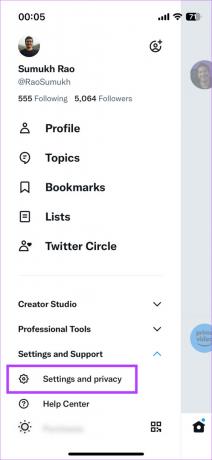
ขั้นตอนที่ 4: ใช้แถบค้นหาที่ด้านบนเพื่อค้นหา โปรแกรมประหยัดข้อมูล เลือกตัวเลือกที่เกี่ยวข้องที่ปรากฏขึ้น


ขั้นตอนที่ 5: เปิดสวิตช์ข้างโปรแกรมประหยัดอินเทอร์เน็ต รอสักครู่แล้วปิดเครื่อง
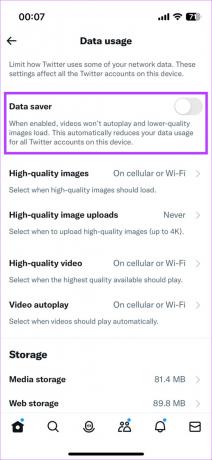
ปิด Twitter แล้วเปิดใหม่ ตอนนี้รูปภาพควรเริ่มโหลดบนอุปกรณ์ของคุณอย่างน่าอัศจรรย์!
6. ล้าง RAM และรีบูตอุปกรณ์
หาก RAM ในอุปกรณ์ของคุณเต็ม โทรศัพท์หรือคอมพิวเตอร์ของคุณอาจไม่สามารถโหลดรูปภาพบน Twitter ได้ เนื่องจากไม่มีทรัพยากรเพียงพอที่จะเก็บไว้ในหน่วยความจำ ดังนั้น ลองล้าง RAM โดยปิดแอปและงานเบื้องหลังอื่นๆ จากนั้น รีสตาร์ทอุปกรณ์ของคุณ

เมื่อเสร็จแล้วให้เปิด Twitter และดูว่ารูปภาพโหลดได้ดีหรือไม่ หากคุณใช้สมาร์ทโฟน คุณสามารถปิดแอปพื้นหลังได้จากถาดแอปล่าสุด หากคุณใช้คอมพิวเตอร์ Windows คุณสามารถสิ้นสุดงานผ่านทาง ผู้จัดการงาน. คุณสามารถทำได้เช่นเดียวกันผ่านทาง การตรวจสอบกิจกรรม บน Mac
7. ปิดแท็บเบราว์เซอร์อื่นๆ บนคอมพิวเตอร์ของคุณ
ขั้นตอนนี้เป็นขั้นตอนต่อเนื่องจากขั้นตอนก่อนหน้า หากคุณมีแท็บเบราว์เซอร์จำนวนมากที่เปิดอยู่บนคอมพิวเตอร์ของคุณพร้อมกับ Twitter แท็บเหล่านั้นอาจใช้ทรัพยากรมากเกินไปซึ่งอาจทำให้รูปภาพ Twitter ไม่โหลด

ดังนั้น ให้ปิดแท็บเบราว์เซอร์ทั้งหมดที่คุณไม่ได้ใช้เพื่อเพิ่มการใช้งาน RAM และ CPU จากนั้นโหลด Twitter อีกครั้งเพื่อดูว่าภาพกลับมาหรือไม่
8. ลองใช้แอพแทนเว็บไซต์
มีหลายครั้งที่ Twitter เวอร์ชันเว็บประสบปัญหาการหยุดทำงานในขณะที่แอปยังคงทำงานได้ดี ในสถานการณ์ดังกล่าว ทวีตใหม่รวมถึงรูปภาพอาจไม่โหลดบน เว็บทวิตเตอร์.
ลองใช้แอพ Twitter บนอุปกรณ์ของคุณแทนเวอร์ชันเว็บและดูว่าสร้างความแตกต่างได้หรือไม่ ยิ่งไปกว่านั้น หากคุณใช้ Twitter บนอุปกรณ์ iPhone หรือ Android แอปจะได้รับการปรับแต่งให้ทำงานบนอุปกรณ์พกพามากกว่าเมื่อเทียบกับเวอร์ชันเว็บบนเบราว์เซอร์ ดังนั้น เราขอแนะนำให้คุณใช้แอปนี้ตลอดเวลา
9. อัปเดตแอพ Twitter บนอุปกรณ์ของคุณ
แอปบางเวอร์ชันอาจมีข้อบกพร่องหรือปัญหาที่ทำให้แอปทำงานในลักษณะที่ไม่คาดคิด ดังนั้นจึงเป็นการดีที่สุดที่จะอัปเดตแอปของคุณเป็นเวอร์ชันล่าสุดตลอดเวลา ลองอัปเดตแอป Twitter บน iPhone หรือ Android เพื่อดูว่าเวอร์ชันใหม่กว่าแก้ไขปัญหาได้หรือไม่
วิธีอัปเดต Twitter บน iPhone
ขั้นตอนที่ 1: เปิด App Store บน iPhone ของคุณแล้วแตะรูปภาพที่แสดงที่มุมขวาบน

ขั้นตอนที่ 2: เลื่อนลงเพื่อดูรายการอัปเดตที่รอดำเนินการทั้งหมด เลือกตัวเลือกอัปเดตถัดจากแอพ Twitter หรือคุณสามารถแตะที่อัปเดตทั้งหมดเพื่ออัปเดตแอปที่รอดำเนินการทั้งหมดในคราวเดียว

วิธีอัปเดต Twitter บน Android
ขั้นตอนที่ 1: เปิด Google Play Store บนโทรศัพท์ของคุณแล้วแตะที่โปรไฟล์ของคุณที่มุมขวาบน

ขั้นตอนที่ 2: ตอนนี้ เลือก 'จัดการแอปและอุปกรณ์'

ขั้นตอนที่ 3: ตอนนี้คุณจะเห็นส่วนที่ระบุว่ามีการอัปเดต แตะที่ดูรายละเอียดด้านล่าง

ขั้นตอนที่ 4: เลือกตัวเลือกอัปเดตถัดจากแอพ Twitter หรือแตะที่อัปเดตทั้งหมดเพื่ออัปเดตแอพทั้งหมดที่อยู่ในรายการ

10. ถอนการติดตั้งและติดตั้ง Twitter ใหม่
หากการอัปเดตแอปเป็นเวอร์ชันล่าสุดไม่ได้ผล ให้ลองถอนการติดตั้งทั้งหมดเพื่อลบไฟล์ที่เหลือ จากนั้นติดตั้งแอป Twitter ใหม่ หากมีปัญหากับแอปบนอุปกรณ์ของคุณ การดำเนินการนี้ควรแก้ไขข้อผิดพลาดที่รูปภาพ Twitter ไม่โหลดบน iPhone หรืออุปกรณ์ Android ของคุณ
วิธีถอนการติดตั้งและติดตั้ง Twitter ใหม่บน iPhone
ขั้นตอนที่ 1: ค้นหา Twitter บนหน้าจอโฮมของ iPhone กดไอคอนค้างไว้เพื่อเปิดเมนูตามบริบทและเลือกตัวเลือก Remove App

ขั้นตอนที่ 2: แตะที่ ลบแอพ เพื่อถอนการติดตั้งจาก iPhone ของคุณ

ขั้นตอนที่ 3: หลังจากนั้นตรงไปที่ App Store แตะที่ไอคอนค้นหาที่มุมล่างขวา

ขั้นตอนที่ 4: ใช้แถบค้นหาที่ด้านบนเพื่อค้นหา Twitter


ขั้นตอนที่ 5: ติดตั้ง Twitter และตั้งค่าบน iPhone ของคุณ

วิธีถอนการติดตั้งและติดตั้ง Twitter ใหม่บน Android
ขั้นตอนที่ 1: ค้นหาแอพ Twitter ในลิ้นชักแอพของโทรศัพท์แล้วกดค้างเพื่อเปิดเมนูตามบริบท แตะที่ปุ่มข้อมูลแอพ

ขั้นตอนที่ 2: เลือกถอนการติดตั้ง

ขั้นตอนที่ 3: แตะตกลงเมื่อได้รับแจ้ง

ขั้นตอนที่ 4: ตรงไปที่ Play Store แล้วค้นหา Twitter โดยใช้แถบค้นหาที่ด้านบน


ขั้นตอนที่ 5: ติดตั้งแอพและใช้งานบนโทรศัพท์ของคุณ

อย่าพลาด Memes
ทวีตจำนวนมากอาจทำให้คุณต้องดูรูปภาพที่แนบมาเพื่อดูบริบท ดังนั้น หากรูปภาพ Twitter ของคุณไม่โหลด คุณอาจได้รับประสบการณ์ที่ไม่ดีในการใช้แพลตฟอร์ม อย่างไรก็ตาม ขั้นตอนเหล่านี้จะช่วยแก้ไขปัญหาในสมาร์ทโฟนหรือคอมพิวเตอร์ของคุณได้



